どうも、フォネットです!
iPhoneを使う際に、音楽を聞いたり動画を見るのに、イヤホンをして使用する機会があります。
僕自身もよく、それでiPhoneを出先で使用しています😊
しかし、iPhoneを長く使っていると「イヤホンをしているはずなのに、何故かiPhone本体から音が出てしまった」なんて経験は、1度や2度どころではなく、頻繁に発生します😅(体験談)
今回はそういった「イヤホンしているのにiPhoneの本体から音が出ること」について、詳しく説明していきます!
目次
イヤホンをすれば鳴らないはずのアプリがiPhone本体から音が出る
僕自身もイヤホンをしているときに鳴らないはずの音声が流れてしまい、何をやっても改善しなかったことがあります。
ここでは、イヤホンをしていれば本来ならないはずのアプリが「iPhone本体から音がなる」場合の対処法について、ご紹介します!
無線イヤホンならBluetooth接続を確認をする
iPhoneで使用しているイヤホンが無線の場合は、Bluetoothの接続を確認しましょう。
Bluetoothの接続状況を確認するには、iPhoneホーム画面から「設定」をタップ。
「Bluetooth」をタップ。


まずは上のBluetoothのスイッチがオンになっていることを確認します。
また[自分のデバイス]の項目から、イヤホンの接続状況を確認します。

イヤホンジャックのホコリを確認する

iPhoneの本体はホコリが溜まりやすいです。
有線イヤホンの場合、イヤホンジャックの部分やLightningケーブル、USB-Cケーブルの差込口にホコリが溜まってしまうと、イヤホンが上手く動作しないことがあります。
ですので、一旦有線イヤホンを外してみて、中にホコリが挟まっていないかどうか?確認してみましょう。
もし挟まっていた場合は、つま楊枝か何かで傷つけないように、優しく慎重に取り出します。
内部を傷つけてしまうと故障の原因にもなるので、慎重に行ってくださいね。
iPhoneを再起動する
冒頭で触れたイヤホンをしているのにiPhone本体から音が鳴った原因は「アプリ側の不具合」でした。
というのも、iPhoneを再起動することで、元通りの動作に戻ったからです。
(ちなみに、タスク画面からアプリを消してアプリ自体の再起動する事も行いましたが、これだけでは直りませんでした)
特にアプリによってはアップデートでの不具合もあります。
そういった突然起きた不具合への対処は、iPhoneの内部処理をリセットできるため、iPhoneの再起動が手っ取り早いのです。
というわけで、iPhoneの再起動の方法です。
iPhoneを再起動するには、まずiPhoneのスリープボタンを長押し(Ⅹ以降は音量調節ボタンと同時押し)します。

スライドして電源オフを行い、まずは電源をオフにします。

電源が消えたら、再び「サイドボタンを長押し」して電源を起動しましょう。

以上で再起動の方法は終了です。
アプリの動作を確認してみてください。
イヤホンしてるのにiPhone本体から音が出る?
iPhoneでイヤホンをしていても音が出るのは、Appleの仕様のものが多くあります。
例えば、アラームやシャッター音など、イヤホンをしていても音がなるものがあります。
この事実って、最初は意外と知らないですよね😅
おかげさまで筆者は、電車の中で大変に恥ずかしい経験をした事があります・・・😂😂
知らないと「イヤホンをしていれば鳴らないんだ!」と思うところですが、そういう問題じゃなかったんですね。
イヤホンをしていても、iPhone本体から「鳴るもの」と「鳴らないもの」がある
そして、ここからがややこしいのですが・・・。
実は、一部の機能はイヤホンをすることで、iPhone本体からの音がなくなり、イヤホンから音がなるようになります。
全部が全部なるわけではないのですね🤔
言われてみれば、たしかに「イヤホンをしていても鳴らない」錯覚した理由は、音楽や動画アプリをイヤホンをしている際には、音がならないからでした。
ですので、iPhoneを利用する場合は
- イヤホンをして鳴らなくなるものもあれば、
- イヤホンをしていても鳴るものもある
ということを、まずは覚えておきましょう。
イヤホンを指してない時のiPhone本体の音の有無
では、イヤホンとiPhoneの音の関係を、もう少し詳しく見ていきましょう!
まずはイヤホンを指していない時の、本体の動作音について説明します。
基本的にはイヤホンを指していない場合、動作音は以下の通りになります。
| 動作音 | 本体の音(通常時) | 本体の音(サイレント時) |
|---|---|---|
| アラーム音 | ○ | ○ |
| シャッター音 | ○ | ○ |
| スクリーンショット | ○ | × |
| 音楽・動画再生 | ○ | ○ |
| 着信音 | ○ | × |
| 操作音・アプリ通知音 | ○ | × |
サイレントスイッチをオンにすることによって、スクリーンショット音、着信音、操作音や通知音が消えるということになりますね🤔
イヤホン有り(通常時)の動作音
次に、イヤホンがある場合の通常時(サイレントなし)の場合は、どうでしょうか?
表にしてまとめてみました😊
| 動作音(通常) | 本体の音 | イヤホンの音 |
|---|---|---|
| アラーム音 | ○ | ○ |
| シャッター音 | ○ | ○ |
| スクリーンショット | × | ○ |
| 音楽・動画再生 | × | ○ |
| 着信音 | ○ | ○ |
| 操作音・アプリ通知音 | × | ○ |
イヤホンからの音は、全ての動作音が引き継がれるようになりますね。
一方で本体の音は
- 「スクリーンショット音」
- 「動画や音楽の再生音」
- 「操作音・アプリ通知音」
がしなくなります。
この3つは、イヤホン側から聞こえる音になりますね。
イヤホン有り(サイレントモード時)の動作音
最後に、イヤホン有りでサイレントモード時の動作音は、どうなるのでしょうか?
以下の表にまとめてみました。
| 動作音(サイレント) | 本体の音 | イヤホンの音 |
|---|---|---|
| アラーム音 | ○ | ○ |
| シャッター音 | ○ | ○ |
| スクリーンショット | × | × |
| 音楽・動画再生 | × | ○ |
| 着信音 | × | ○ |
| 操作音・アプリ通知音 | × | × |
サイレントモード時だと、本体音とイヤホンの音にも、変化があるようです。
具体的には、iPhone本体音では「着信音」が消えます。
また、イヤホンの方はサイレントスイッチを音にすると
- スクリーンショットの音が消える
- 操作音やアプリ通知音が消える
といった変化があります。
【iPhone】イヤホンをしているのに音がなる問題の対処法
この内、対処法が必要なものといえば、主に以下の2つになるかと思います。
- シャッター音
- アラーム音
では、それぞれの対処法について、ご紹介します!
iPhoneの純正アラーム音は、なくなりません。
本体のみのアラーム音はなくなりませんが、以下の記事にて、iPhoneのアラーム音が鳴らないタイマーアプリを紹介しています(本体なし、イヤホンのみアラーム)。
また、話は少し逸れますが、アラーム音を消してバイブレーションのみにする方法もあります。
また、タイマー音をイヤホンのみから鳴らす場合は、アプリを追加によってのみ可能です。
オススメは「アラーム&タイマー」です。

(※どのアプリもサイレントスイッチをオフにして使用する必要があります)
まず「アラーム & タイマー」を起動します。
下メニューバーにある「タイマー」をタップします。


タイマーを入力して使用します。
今回は10秒を入力するので「1、0」と入力しました。
タイマーの時間を入力したら再生ボタンをタップします。


これで鳴るか?確認してみましょう。
ちなみに、良く使う時間なら、タイマーの三点リーダーの部分に履歴として残るため、それを使用して使い回すことが出来ます。
三点リーダー「…」の部分をタップして、履歴の部分をタップすると、自動セットできます。


これで完了です。
ただし、サイレントスイッチをオフにしていないと、音がなりませんので、その点はご注意ください。
また、タイマー音も無音にしてバイブのみの使用なら、純正アプリでも可能です(以下の記事で詳しく解説しています)。
シャッター音の場合は、シャッター音をイヤホンからだけ聞きたいわけではなく「本体からシャッター音を消したい」事がメインにあると思います。
ということで、目的としてはシャッター音を鳴らさないことと理解して、書きます。
シャッター音を鳴らさないためには「シャッター音が鳴らないアプリ」を以下の記事で紹介しています。
静かな場所で雰囲気を壊したくない時に大変重宝しますので、詳しくは以下の記事を参考にしてみてください。
ちなみに、他の音は消せるの?
先ほど紹介した音以外のものに関する対処法は、どうでしょうか?
他の音は消せるかどうかも、確認していきましょう!
これは、ボリューム調整で消音することが出来ますね。
コントロールセンターを表示して、ボリュームを調整してみましょう。
iPhoneのコントロールセンターを表示するには・・・
- ホームボタンがあるiPhone 画面下から上へスワイプする
- ホームボタンがないiPhone 画面右上から画面下へスワイプする。

すると、以下のようなコントロールセンターと呼ばれる画面を表示できます。
画像は音量を大きくする方法になっていますが、ボリュームの部分を下方向へ押したしたままスライドすれば、音量を小さくすること(無音にすること)が出来ます。

着信音は、設定で消すことが可能です。
着信音の消し方について、詳しくは以下の記事を参照してください。
ちなみに、この方法は着信音だけでなく、タイマー音やアラーム音の音量を下げることも出来ます。
ぜひチェックしてみてください。
iPhoneの操作時の音は、いくつかあります。
この内
- クリック音
- ロック音
といった操作音は、設定で消すことが出来ます。
・・・ということで、実は全て消すことが出来ます😎
まとめ
今回は、イヤホンをしていてもiPhoneの本体から音が鳴る問題について、解説していきました!
イヤホンをしても音がiPhone本体から鳴るのは、仕様です。
最初は戸惑うかもしれませんが、使っていくうちに「ああ、これは鳴るんだっけ」と覚えていくので、慣れてしまえば気にならなくなります。
また「どうしてもイヤホンからの音だけを出したい」と思った場合は、対処法を参考にiPhoneを活用してみてください!






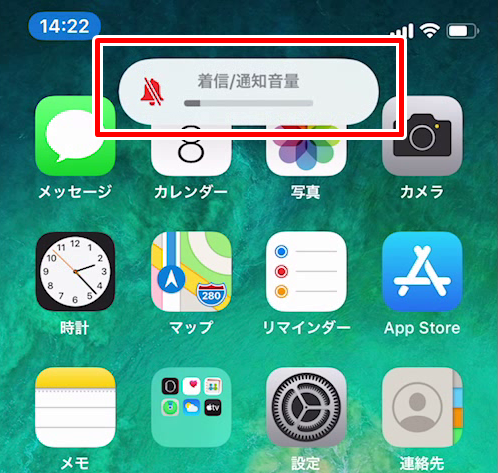



コメント